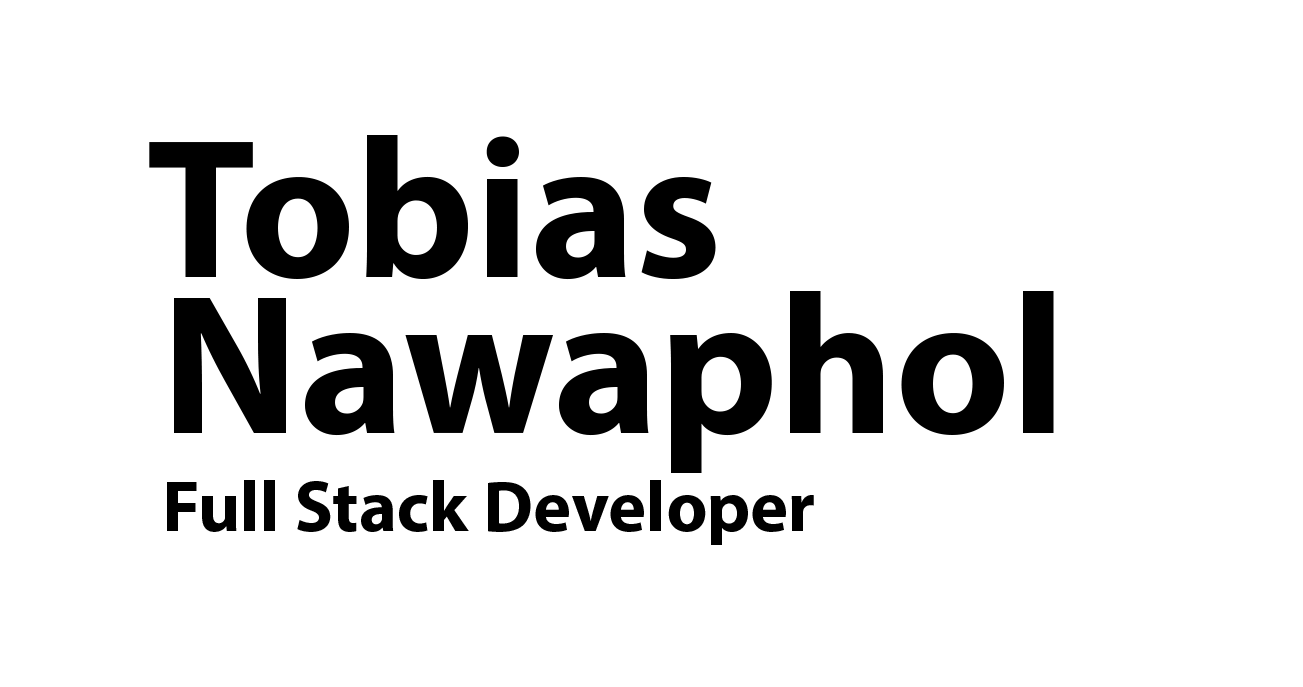I NTLite gå til Unattended derefter gå øverst til venstre og Enable. Tryk på Add local account. Tilføj nu din sysadmin og dine clienter.
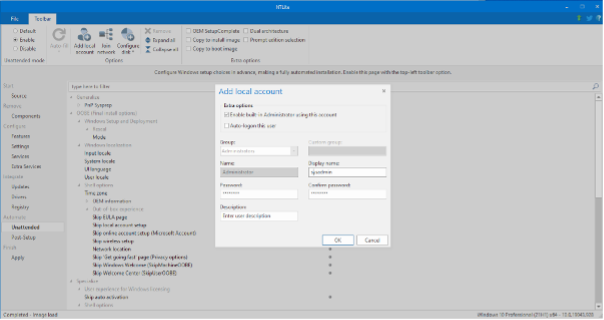
– 4 x ClientUser (1 til 4), med kodeord Pa$$W0rd og medlem af gruppen Users
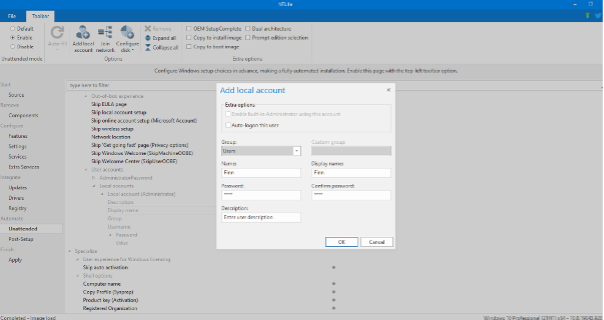
– Windows Funktionerne Telnet, Hyper-V, SMB og Internet Information Service skal være slået til
– Windows Funktionerne XPS-fremviser og Media Features, skal være slået fra
I Features kan du fravælge og vælge dine Windows Features. XPS-fremviser kan findes under Features On Demand (capabilities) helt nede i bunden.
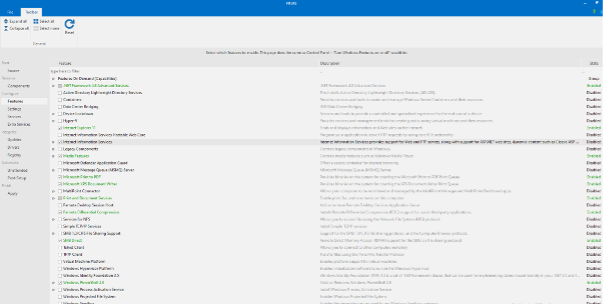
– ISO’en skal kun indeholde Windows 10 Pro 64bit
Mount Windows 10 Pro, da det er den vi skal arbejde med. I Apply i NTLite sørger for at man afkrydser Remove nonessential editions.
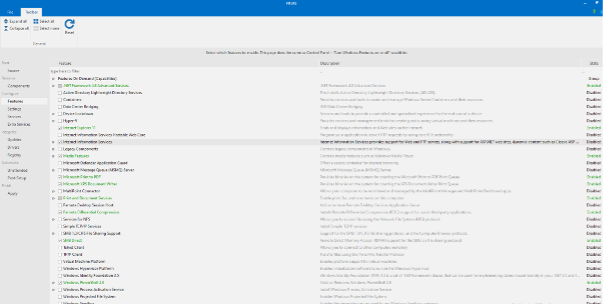
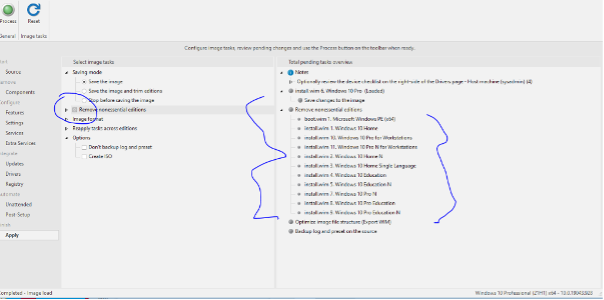
– Den maskine der bliver installeret skal have et clientnavn der er ”CL-LOK106-01”
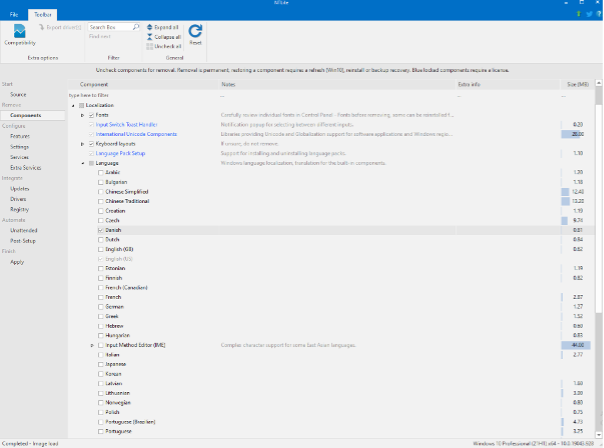
– Der må kun kunne vælges Dansk og Engelsk som sprog og tastatur
Fjern de unødvendige keyboards layouts, derefter gå til Language og fjern alt andet udover Engelsk og Dansk.
OBS* (Fjern keyboards layout virker kun på NTlite licens versioner og ikke på Free/Gratis version)
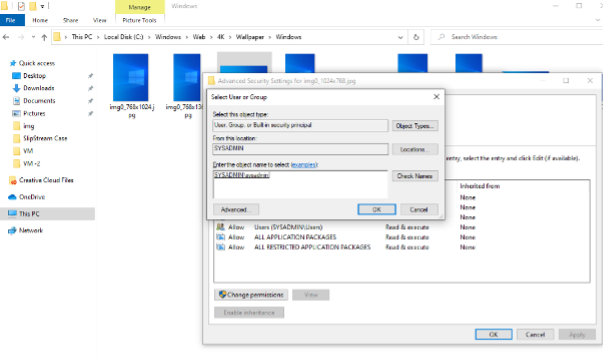
– Der skal laves et fast baggrundsbillede
Navigere til C:/Windows/Web/4K/Wallpaper/Windows
Tag ejerskab af img0_1024x768.jpg og udskift med et nyt billede, men behold samme navn og fil type.
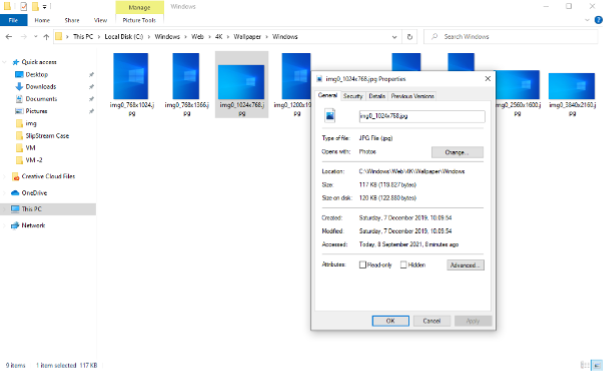
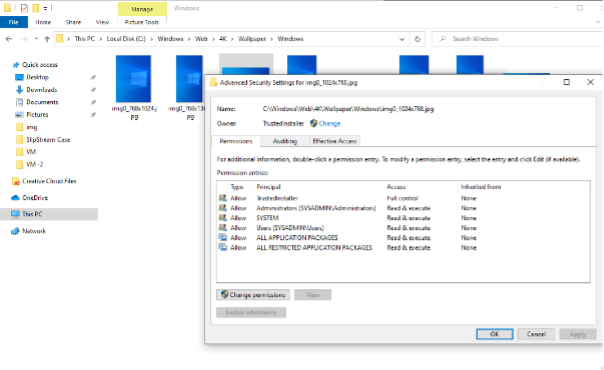
– Under system skal jeres firmalogo vises og der skal være link til hjemmeside, samt telefon nr. og
åbnings/luk tider.
I Registry Editor gå til :
HKEY_LOCAL_MACHINE\SOFTWARE\Microsoft\Windows\CurrentVersion\OEMInformation
Husk at logoet skal have fil formatet .bmp, størrelse 120 x 120, dermed skal .bmp være et Bit depth 24
Tilføjelse af Dark Mode:
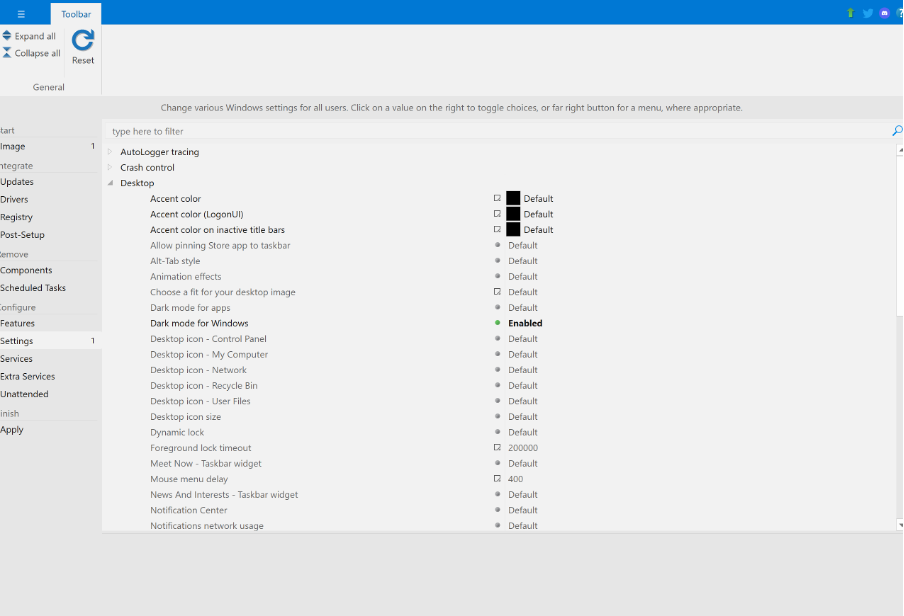

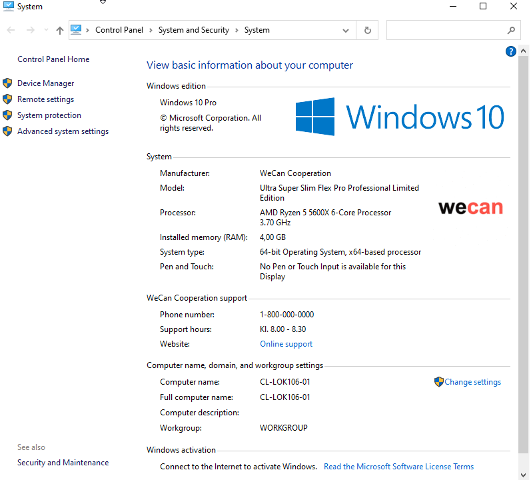
– Samt så skal brugeren have en velkomst besked når denne starter maskinen, som kommer hver
gang der logges på.
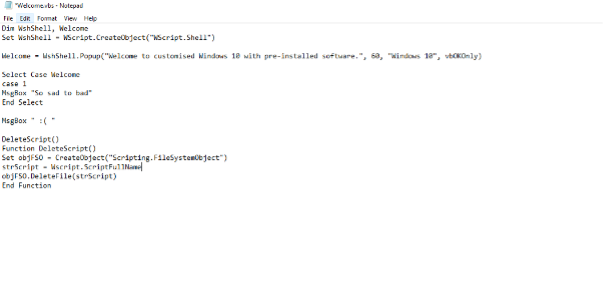
– ISO billedet skal være fuldt opdateret med de nyeste Windows opdateringer
Ekstra ønsker, men ikke et krav (differentiering):
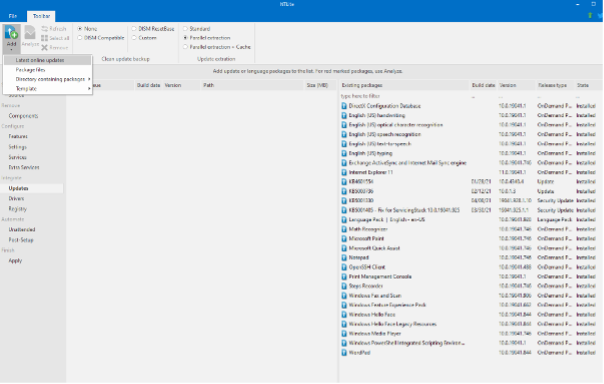
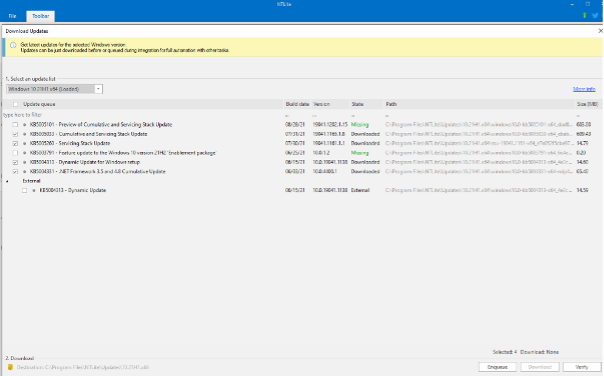
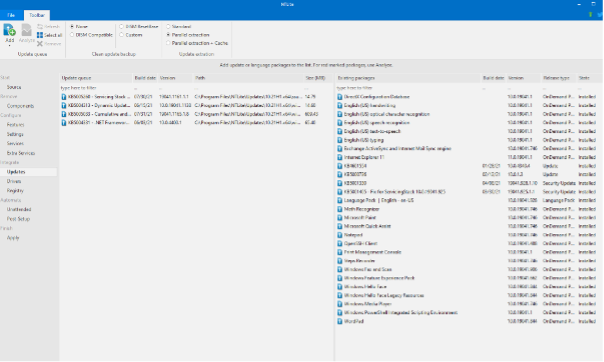
– De ønsker at bruge Google Chrome, WinRAR og Notepad++ som 3. parts programmer, kan det
lægges ind så det også bliver installeret ved installation af ISO og hvordan?
Vi besøger https://silent-install.net/ og finder de installationer som virker med NTLite sammen med de angive parameters. Dette kan ses i billedet, hvilket paramenter der er brugt.
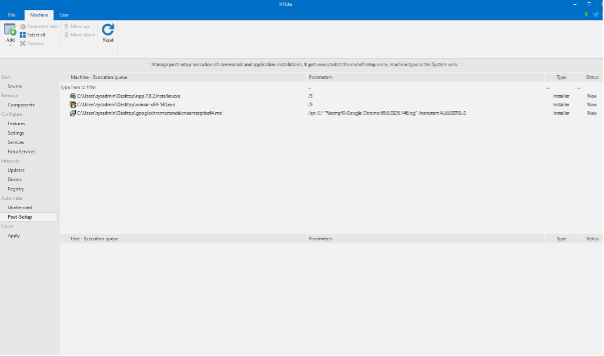
– Mapperne SoftwareDistribution og Temp mappen, skal slettes/tømmes via powershell script
Kan gøres i Post-Setup. PowerShell scriptet kan laves om til en .bat fil og skal have Encoding til ANSI


Ellers kan man vælge og indsætte dem i :
C:\ProgramData\Microsoft\Windows\Start Menu\Programs\StartUp
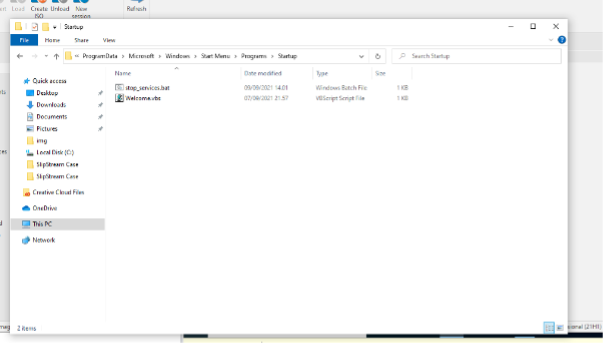
PowerShell ser således ud.
Et PowerShell script som vil virke i Windows 10 20H1
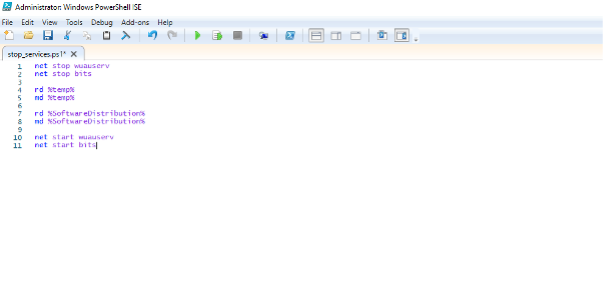
Har fundet ud af scriptet ikke vil fungere med Windows 10 21H1 og PowerShell scriptet skal omskrives til nedenstående.
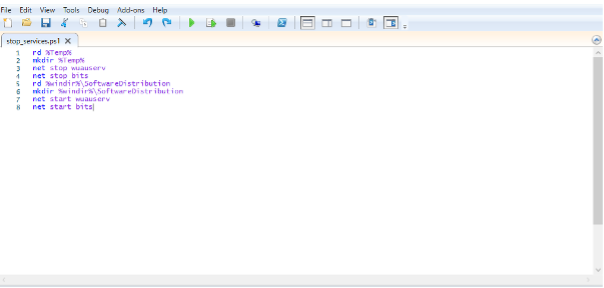
Føler man har styr på de indstillinger som det image man har arbejdet med. Kan man gå til Apply og begynde på at “Create ISO”, du kan nu afslutte ved at trykke “Process”.
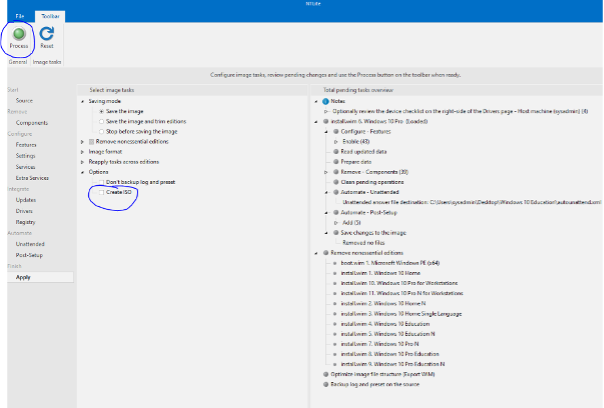
Gå til VMWare Workstation Pro. Du kan nu tilføje en ny WM. Du bliver nu vidst 2 billeder neden under. Dette er et no-go. Da du overskriver de bruger som vi oprettede i Unattended, derfor skal jeg guide hvordan vi bypasser WM’s indstillinger.
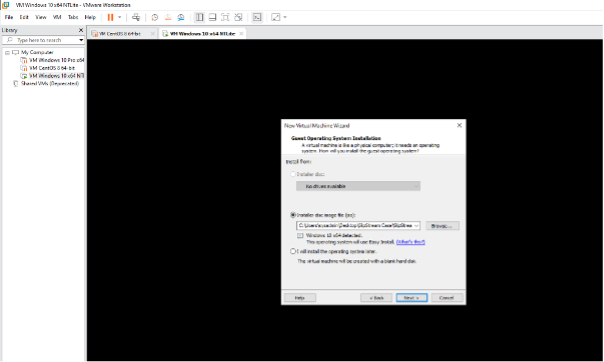
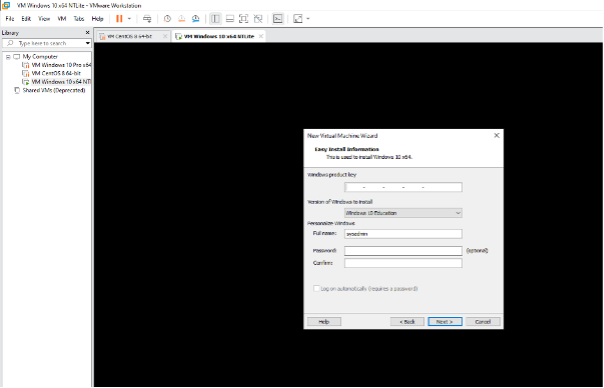
I stedet for at vælge “Installer disc image file (iso):”, skal du vælge “I will install the operation system later.” Da det er den rigtige måde og gøre det på uden at vi overskriver de brugere vi har valgt I Unatteded I NTLite.
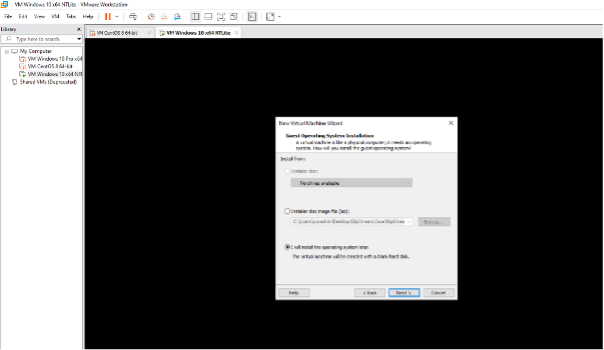
Når dit setup er færdig, skal du lige sørger for at høreklik på din VM->Settings, derefter kan du tilføje dit ISO image file.
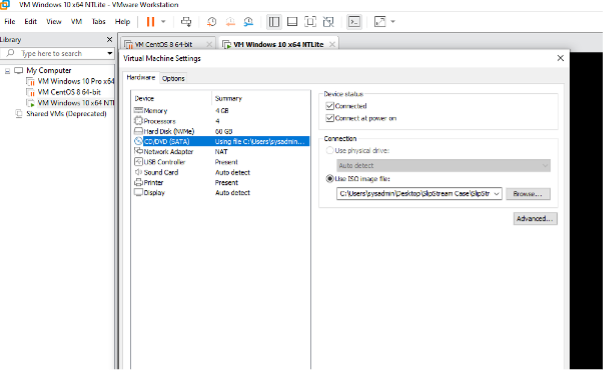
Videoer:
How to Make an Unofficial Windows 7-10 Version – NTLite Tutorial & Demo https://youtu.be/XkZlado4q5M
Custom NTLITE Windows ISO Tutorial – Win A-Z Endgame Pt16 (For en ældre udgave af Windows) https://youtu.be/vZKq7kpCcuA
Windows 10 2009 20H2 Endgame Optimization Guide Pt1